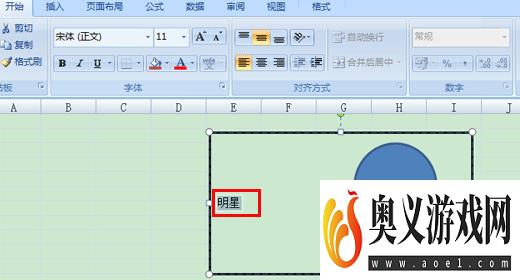来源:互联网 | 时间:2023-08-27 12:35:25
波士顿矩阵用EXCEL如何做?下面大家跟着小编一起来看看吧,希望对大家有所帮助。1、打开excel,并找到软件头部的“插入”工具,如图所示:2、点“插入形状”,找到矩形形状,插入到excel中,如图所示:3、默认的矩形或许不是想要的理想状态
波士顿矩阵用EXCEL如何做?下面大家跟着小编一起来看看吧,希望对大家有所帮助。
1、打开excel,并找到软件头部的“插入”工具,如图所示:
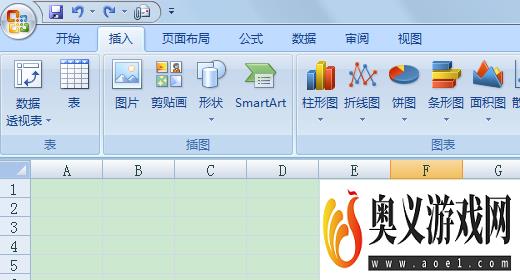
2、点“插入形状”,找到矩形形状,插入到excel中,如图所示:
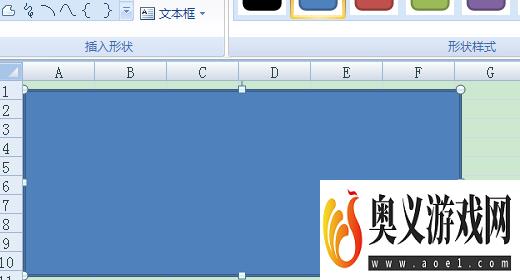
3、默认的矩形或许不是想要的理想状态,通过“格式”来调整,如图所示:
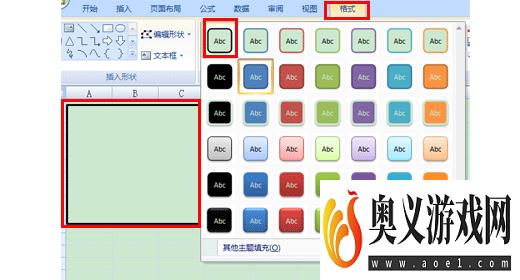
4、点“插入”——“椭圆”,如图所示:(椭圆的颜色也是可以通过"格式“调整的)
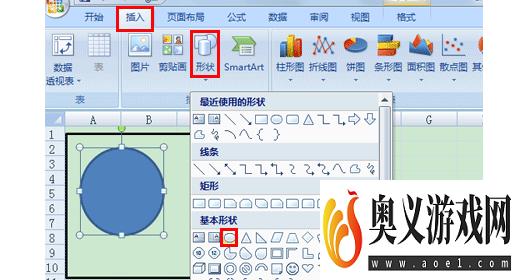
5、点”插入“——”文本框“如图所示:
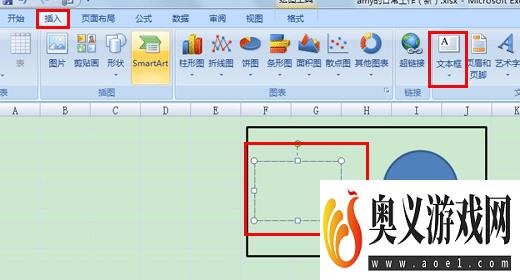
6、在框内填上你要的数字:明星,如图所示: